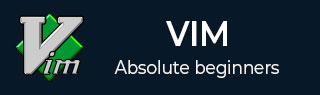
- Vim 教程
- Vim - 首页
- Vim - 简介
- Vim - 安装与配置
- Vim - 它的朋友
- Vim - 熟悉 Vim
- Vim - 获取帮助
- Vim - 编辑
- Vim - 导航
- Vim - 重新审视编辑
- Vim - 搜索
- Vim - 处理多个内容
- Vim - 标记
- Vim - 宏
- Vim - 寄存器
- Vim - 折叠
- Vim - 差异比较
- Vim - 插件
- Vim - 将 Vim 用作 IDE
- Vim - 远程文件编辑
- Vim - 提示与技巧
- Vim - 个性化设置
- Vim - 总结
- Vim 有用资源
- Vim - 快速指南
- Vim - 有用资源
- Vim - 讨论
Vim - 寄存器
Vim 提供了许多寄存器。我们可以使用这些寄存器作为多个剪贴板。此功能在处理多个文件时非常有用。在本章中,我们将讨论以下内容:
- 在寄存器中复制文本
- 从寄存器粘贴文本
- 列出可用的寄存器
- 寄存器类型
在寄存器中复制文本
对于复制,我们可以使用正常的 yank 命令,即 yy,要将其存储到寄存器中,我们可以使用以下语法:
“<register-name><command>
例如,要将文本复制到寄存器“a”中,请使用以下命令:
“ayy
从寄存器粘贴文本
要从寄存器粘贴文本,请使用:
“<register-name>p
例如,以下命令从寄存器“a”复制文本:
“ap
列出可用的寄存器
要列出所有可用的寄存器,请使用以下命令
:registers
寄存器类型
Vim 支持以下类型的寄存器:
未命名寄存器
未命名寄存器由“”表示。Vim 将删除或复制的文本存储在此寄存器中
命名寄存器
我们可以使用 26 个命名寄存器;我们可以使用 a-z 或 A-Z。默认情况下,vim 不会使用这些寄存器。
如果我们使用小写寄存器名称,则内容将被覆盖,如果我们使用大写名称,则内容将附加到该寄存器中。
编号寄存器
我们可以使用 0 到 9 命名寄存器。Vim 使用 yank 和 delete 命令填充这些寄存器。
- 编号寄存器 0 包含最近 yank 命令的文本。
- 编号寄存器 1 包含最近 delete 或 change 命令删除的文本
默认寄存器
以下是默认寄存器:
| 序号 | 寄存器及描述 |
|---|---|
| 1 | %
当前文件的名称 |
| 2 | #
当前窗口的备用文件的名称 |
| 3 | :
最近执行的命令 |
| 4 | .
包含最后插入的文本 |
| 5 | “
最后使用的寄存器 |
广告